כיצד לתקן iPhone תקוע במסך הטעינה
"האייפון XS שלי נתקע על מסך הטעינה השחור עם מעגל הטעינה הלבן כל הלילה. ניסיתי להפעיל אותו מחדש, אבל זה לא מגיב?"

כאשר א אייפון תקוע על מסך הטעינה השחור או מסך טעינה אינסופי, זה יכול להיות כמעטבלתי אפשרי להשתמש במכשיר וגם כמעט בלתי אפשרי לתקן אותו. מתסכל ככל שהבעיה יכולה להיות, עליכם להיות מודעים לכך שזה לא כל כך נדיר. מאמר זה יציג כמה מהדרכים היעילות ביותר לתקן אייפון שנתקע על מסך הטעינה השחור / לוגו אפל / איפוס תקוע.
- כיצד לתקן את ה- iPhone תקוע במסך הטעינה השחור ואת כל הבעיות התקועות
- מדוע האייפון שלי קופא בהעלאת מסך?
חמשת הדרכים הראשונות לתקן iPhone / iPad תקועות על מסך טעינה שחור
לא משנה איך הבעיה התחילה ב-במקום הראשון, הדאגה העיקרית שלך היא כיצד לתקן; אחרת לא היית קורא את זה. ובכן, אתה במזל. אחד מהפתרונות הבאים או כולם צריכים לגרום למכשיר שלך לעבוד שוב;
1. הפעל מחדש את ה- iPhone
הפעלה מחדש של ה- iPhone שלך היא דרך פשוטה ויעילה מאוד לתקן כל שגיאה. אז הגיוני שאנחנו מתחילים עם הפיתרון הזה. הנה כיצד להפעיל מחדש את דגמי האייפון השונים;
עבור ה- iPhone X: לחץ והחזק את הצד ואחד מכפתורי עוצמת הקול עד להופעת המחוון. גרור אותו כדי לכבות את המכשיר ואז לחץ והחזק את לחצן הצד עד שתראה את לוגו Apple.

לאייפון 8 ומעלה: לחץ והחזק את לחצן למעלה (או בצד) במכשיר עד שתראה את המחוון. גרור אותו לסיבוב המכשיר ואז לחץ לחיצה ארוכה על אותו כפתור עד להופעת הלוגו של Apple על המסך.

2. תקן את ה- iPhone תקוע בטעינת המסך ללא iTunes
אם אתה רוצה פתרון מקיף יותר לתקןבעיה זו מבלי לאבד את הנתונים (תמונות, הודעות ונתונים נוספים) במכשיר שלך, Tenorshare ReiBoot הוא פיתרון מומלץ. זוהי תוכנית שיכולה לעזור לך לתקן את כל בעיות iOS במכשיר שלך כולל מסך טעינת iPhone, לולאת לוגו של Apple Apple, מצב שחזור, מסך שחור, לולאת אתחול מחדש ובעיות מערכת iOS אחרות. כדי להשתמש ב Tenorshare ReiBoot כדי לפתור את הבעיה הורד והתקן את התוכנית למחשב שלך ואז בצע את הצעדים הפשוטים הבאים;
שלב 1: פתח את ReiBoot ואז חבר את ה- iPhone למחשב באמצעות כבל USB. התוכנית תאתר את המכשיר באופן מיידי. בחר "תיקון מערכת הפעלה" מהממשק הראשי.
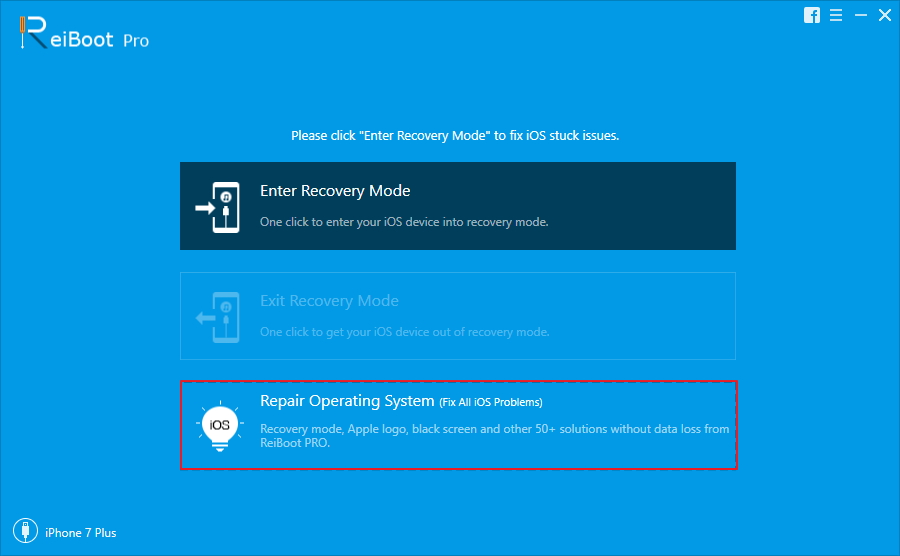
שלב 2: הקש על אפשרות "התחל תיקון" ואז הורד את חבילת הקושחה הנדרשת באופן מקוון למכשיר שלך. תהליך ההורדה יתחיל ברגע שתלחץ על הורד.
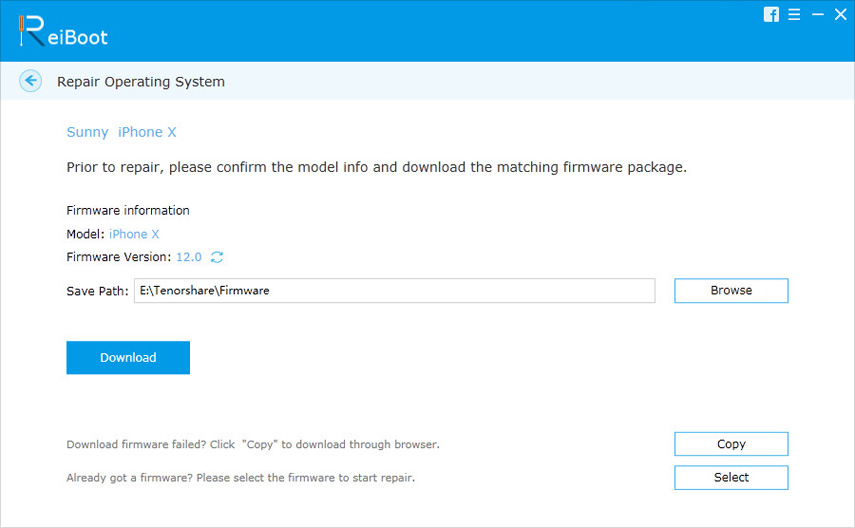
שלב 3: הקש על "תיקון עכשיו" ברגע שההורדה תושלם. התוכנה תתחיל לתקן את מערכת ה- iPhone ותוכל להגדיר את ה- iPhone כחדש לאחר התהליך, כל הנתונים יישמרו.

3. שימוש במצב התאוששות
אם הפעלה מחדש לא עובדת, מומלץ לנסותשחזור ה- iPhone במצב התאוששות. חשוב לציין כי כל הנתונים וההגדרות במכשיר יאבדו. הנה כיצד להכניס את ה- iPhone למצב התאוששות
- שלב 1: פתח את iTunes במחשב שלך ואז חבר קצה אחד של כבל ה- USB למחשב.
- שלב 2: לחץ והחזק את לחצן עוצמת הקול (כפתור הבית לאייפון 6 ומעלה) במכשיר למשך מספר שניות. תוך לחיצה על כפתור העוצמה, חבר את הקצה השני של הכבל למכשיר.
- שלב 3: שחרר את כפתור העוצמה ועליך לראות את סמל ה- iTunes במסך האייפון.
- שלב 4: iTunes תאתר אוטומטית מכשיר במצב התאוששות. לחץ על "אישור" כדי לשחזר אותו ולראות אם זה פותר את הבעיה.

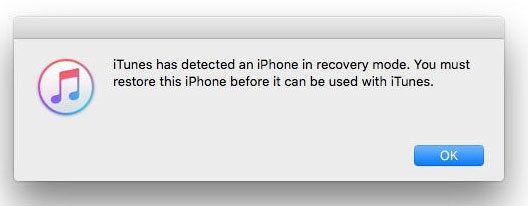
4. שחזר iPhone ממצב DFU
אם מצב ההתאוששות לא עובד, יתכן שתצטרך להכניס את ה- iPhone למצב DFU. בצע את הצעדים הפשוטים הבאים כדי לעשות זאת;
- שלב 1: חבר את ה- iPhone למחשב והפעל את iTunes.
- שלב 2: באייפון, לחץ לחיצה ממושכת על כפתור שינה / ערה וכפתור הבית (iPhone 6s ומעלה) של כפתור עוצמת הקול (iPhone 7) בו זמנית למשך כ 8 שניות.
- שלב 3: שחרר את לחצן Sleep / Wake לאחר 8 שניות, אך המשך להחזיק את לחצן הבית או עוצמת הקול עד שתראה "iTunes זיהתה iPhone במצב התאוששות."
- שלב 4: שחרר את כפתור הבית או את לחצן העוצמה ומסך האייפון שלך צריך להיות שחור לחלוטין. אם זה, אל תחזור על התהליך מההתחלה.
- שלב 5: שחזר את ה- iPhone ב- iTunes וזה אמור להיות בסדר.

לאייפון 8, 8 פלוס ו- X, לחץ ושחרר במהירות את לחצן עוצמת הקול ולחץ והחזק את לחצן הצד עד שהמסך ישחיר.
5. תיקון אייפון בחנות אפל
אם אף אחד מהפתרונות שלעיל לא פעל לתקןמעגל טעינה של מסך שחור לאייפון, מומלץ לשקול לקחת את ה- iPhone שלך לחנות אפל לתיקון. אם המכשיר עדיין מוגן באחריות, ניתן לתקן אותו בחינם. הקפידו לקבוע פגישה מספיק מוקדם כדי למנוע המתנות ארוכות.
מדוע האייפון שלי קופא בהעלאת מסך?
ההבנה מדוע בעיה זו מתרחשת היאחיוני מכיוון שזה אומר שתמנע מהבעיה בעתיד. כמה מהגורמים השכיחים ביותר לאייפון שנתקע במעגל הטעינה כוללים את הדברים הבאים:
- גרסת iOS לא יציבה
המכשיר שלך עלול לתקלה בדרכים שונות כאשרגרסת iOS בה אתה משתמש איננה יציבה. כאשר מכשיר אייפון נתקע על מסך הטעינה מיד לאחר עדכון iOS, יתכן שהעדכון גורם לבעיה. - בעיית חומרה
אשמה על בעיות חומרה. אם המכשיר שלך ספג נזק למים או רכיב חומרה נשבר, הפונקציונליות שלו עשויה להיות מושפעת קשה וכתוצאה מכך לבעיות מסוימות כמו זו. - התקפה זדונית
אולי הסיבה הנפוצה ביותר לכך שהמכשיר שלך תקוע על מסך הטעינה היא התקפת תוכנה זדונית. תוכנות זדוניות ווירוסים עלולים להתעסק בהגדרות המכשיר ולגרום לזה ושגיאות רבות אחרות. - בעיה בהגדרות האתחול
קונפליקטים בהגדרות האתחול של ה- iPhone יכולים גם להפריע ליכולתו של ה- iPhone לתפקד כראוי, ובכך לגרום לבעיה זו.
סיכום
אחד הפתרונות שצוינו לעיל צריך לעבודתקן אייפון X / 8 (פלוס) / 7 (פלוס) / 6s / 6, iPad או iPod touch שנדבק על מסך סמל הטעינה השחור. ספר לנו אם המכשיר שלך תוקן בקטע ההערות שלהלן.









